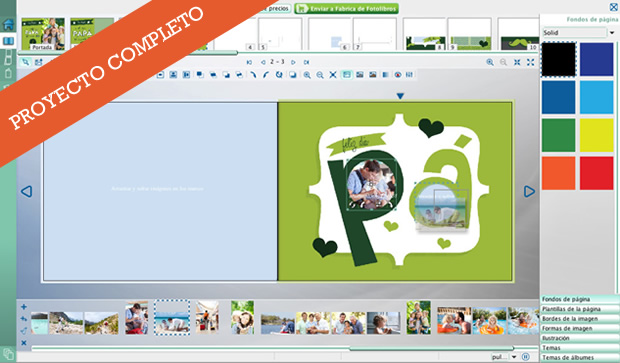 Por primera vez, compartimos un proyecto completo, con todas las páginas diseñadas para que tan solo coloques tus fotos y listo!
¿Querés hacer algo realmente muy original para tu papá en su día y que te lleve tan solo 15 minutos? Descargá este proyecto completo de un fotolibro de 27,9 x 21,6 cm tapa dura, importalo en nuestro software y sólo completá los espacios con tus fotos! Está pensado para que puedas hacerlo y encargarlo en muy poco tiempo. Listo para usar!
Por primera vez, compartimos un proyecto completo, con todas las páginas diseñadas para que tan solo coloques tus fotos y listo!
¿Querés hacer algo realmente muy original para tu papá en su día y que te lleve tan solo 15 minutos? Descargá este proyecto completo de un fotolibro de 27,9 x 21,6 cm tapa dura, importalo en nuestro software y sólo completá los espacios con tus fotos! Está pensado para que puedas hacerlo y encargarlo en muy poco tiempo. Listo para usar!
DESCARGA DEL PROYECTO «PAPÁ FRESH»
Descargá el archivo papa_fresh.dlp haciendo click acá.
Seguí leyendo para ver las instrucciones de uso.
Instrucciones para armar rápidamente tu fotolibro del día del padre
En este video te mostramos cómo utilizar un archivo DLP descargado de nuestro blog para hacer tu fotolibro solo colocando tus propias fotos. En el video se utiliza en proyecto en particular pero el proceso es el mismo con cualquier archivo DLP.Primero que nada, necesitamos que tengas instalado nuestro programa de diseño. Si no lo hiciste, descárgalo desde este link. En segundo lugar, te sugerimos que hagas una preselección de las fotos que vas a usar en el fotolibro y si querés ahorrar tiempo, creá una carpeta especial que se llame, por ejemplo, «fotos para fotolibro papa» (o el nombre que quieras), coloques ahí las fotos preseleccionadas y la tengas a mano. Con el software instalado y las fotos preseleccionadas, descargá el archivo del proyecto Papa_Fresh.dlp (si aún no lo hiciste) y guardalo en la misma carpeta de las fotos preseleccionadas, así tenés todo junto y ordenado.
DESCARGA DEL PROYECTO «PAPÁ FRESH»
Descargá el archivo papa_fresh.dlp haciendo click acá.
Luego seguí estos pasos: 1. Abrí el programa de diseño de FabricaDeFotolibros.Com y andá a Albumes de Fotos. Una vez ahí, seleccioná en el menú la opción «Importar». 2. En la ventana de diálogo que se abre, ubicá el archivo papa_fresh.dlp que te descargaste, selecciónalo y presioná «Siguiente». 3. Indicá en qué carpeta querés guardar todas las imágenes que vienen en el archivo del proyecto (siguiendo con nuestro ejemplo, podrías usar la misma carpeta donde guardaste las fotos preseleccionadas y el archivo papa_fresh.dlp) y hacé click en «Siguiente». 4. A continuación aparecerá una pantalla de confirmación que te avisa «qué proyecto vas a importar» y «dónde se guardarán las imágenes» según lo que seleccionaste antes. Dejá marcada la opción «Abrir proyecto después de importar» y hacé click en «Terminar». Una vez que se importen el proyecto y las imágenes, el software abre el libro con todas las páginas diseñadas, listo para que comiences a colocar las fotos. No te asustes cuando veas una pantallas de alerta avisándote que varios marcos de imagen están vacíos, eso es porque, justamente, falta que agregues tus fotos! Hacé click en «cerrar» para cerrar esa pantalla. Entonces, para cargar las fotos que vas a usar, presioná el botón + o ++ que verás abajo y a la izquierda de la pantalla. 5. Elegí las fotos o la carpeta desde donde vas a cargar las fotos. Una vez que confirmes esto, el software te las colocará en la tira de abajo (que es el área desde donde se seleccionan las fotos). 6. Luego sólo tenés que ir identificando los lugares donde verás el cartel de “Arrastrar y soltar imágenes en los marcos”. Esos son los lugares especialmente reservados para tus fotos, así que sólo elegí las fotos y arrastralas hasta cada lugar.
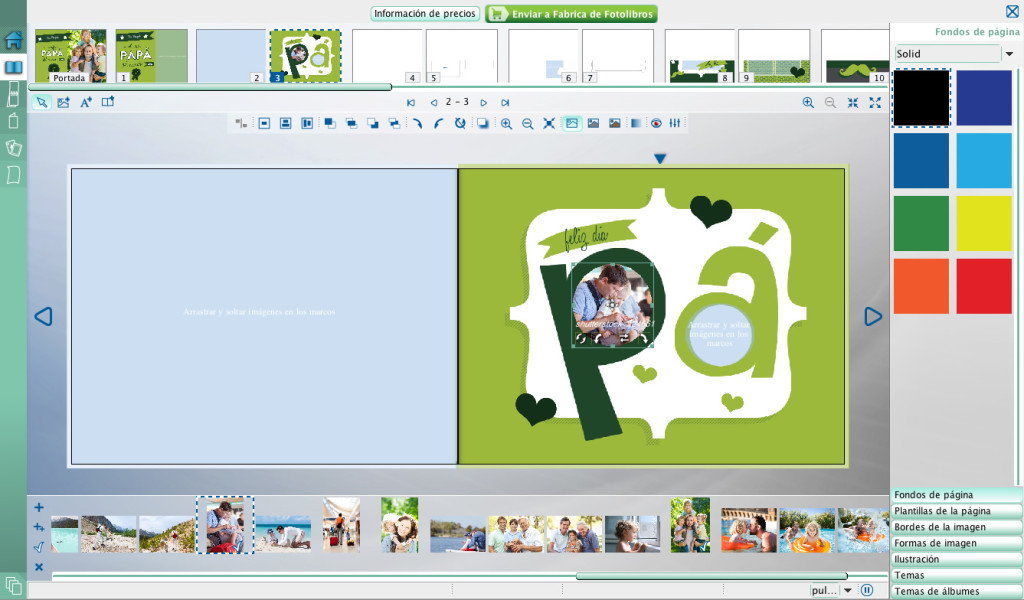
Y soltando la foto sobre el marco. Tip: no sueltes la foto sobre algún elemento decorativo porque se reemplazará ese elemento con la foto. Si por accidente te pasa eso, podés hacer CONTROL + Z para deshacer la acción.
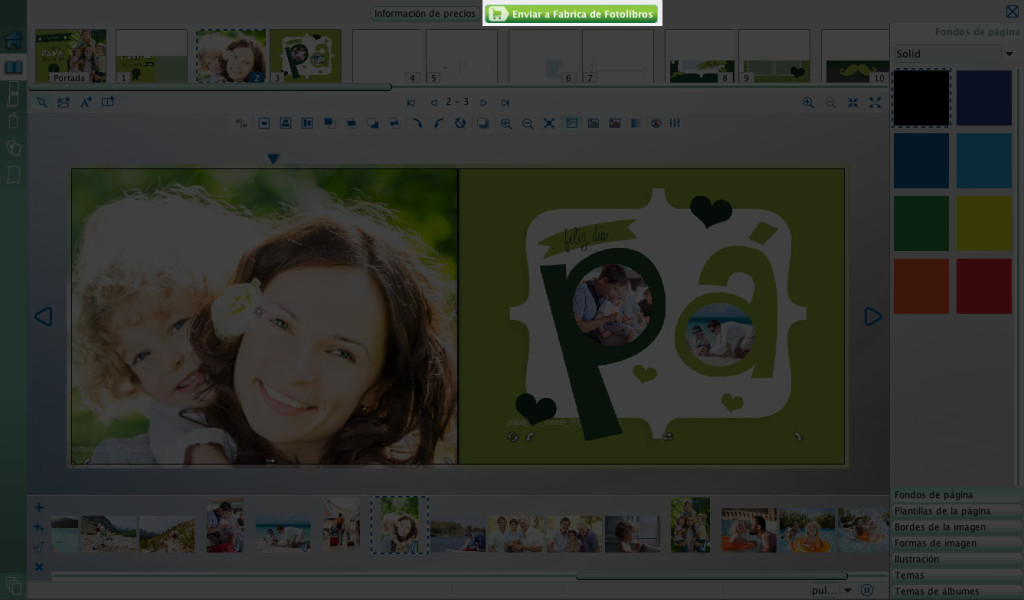
Cuando hayas terminado de completar todos los marcos vacíos, hacé click en «Enviar a Fábrica de Fotolibros»
DESCARGA DEL PROYECTO «PAPÁ FRESH»
Descargá el archivo papa_fresh.dlp haciendo click acá.
Esperamos que disfrutes esta herramienta que te facilitamos para que preparar tu regalo para papá sea lo más simple posible! Y como siempre, quedamos atentos a tus comentarios, consultas y sugerencias. Hasta la próxima!

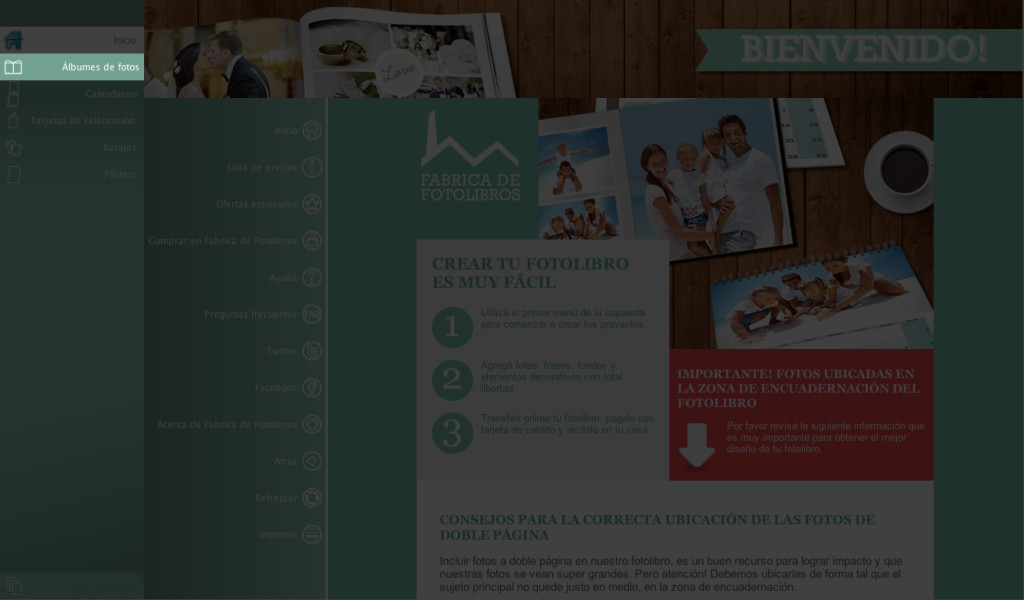
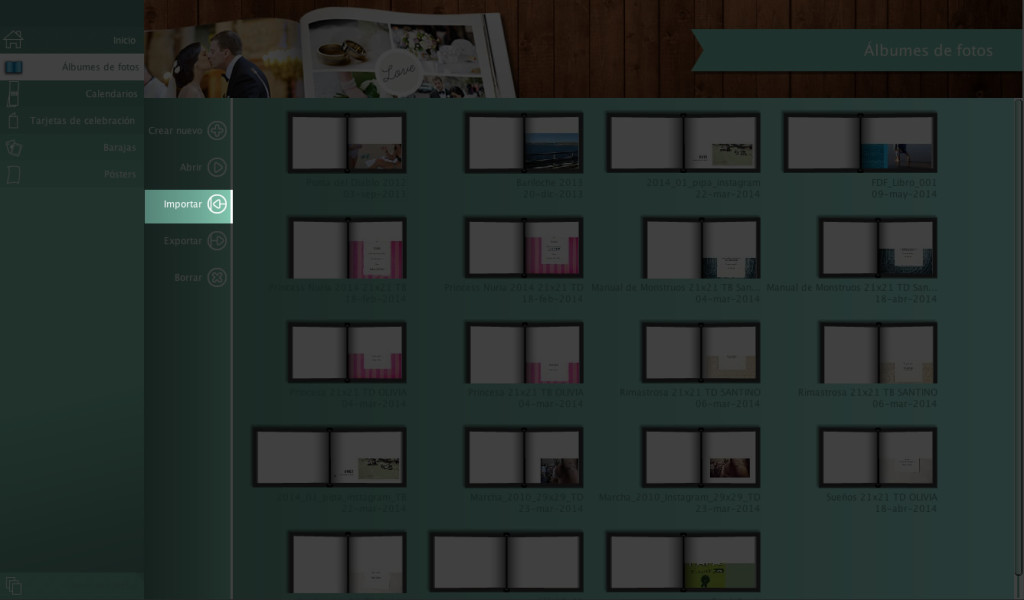
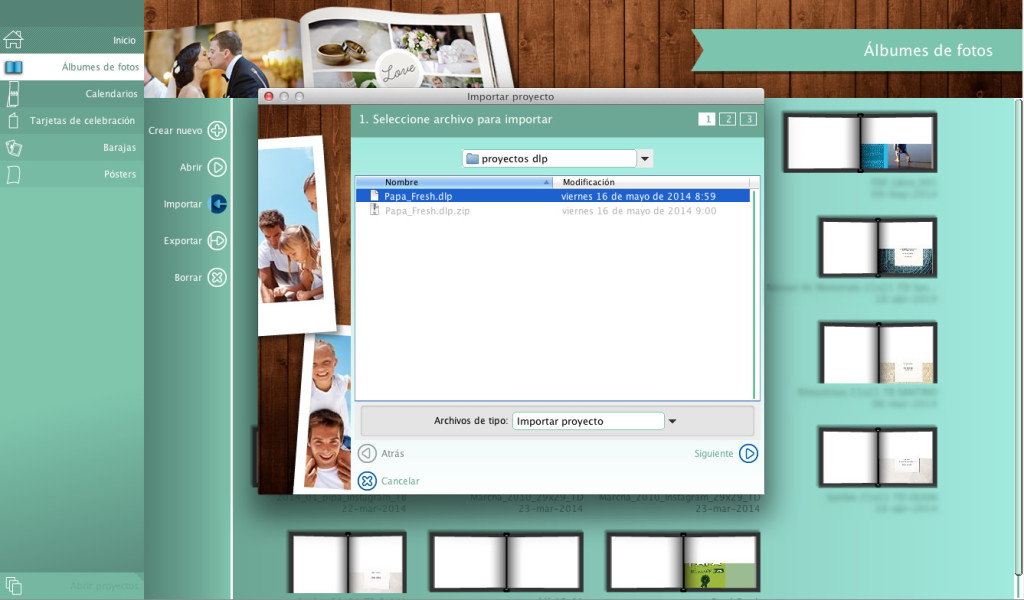
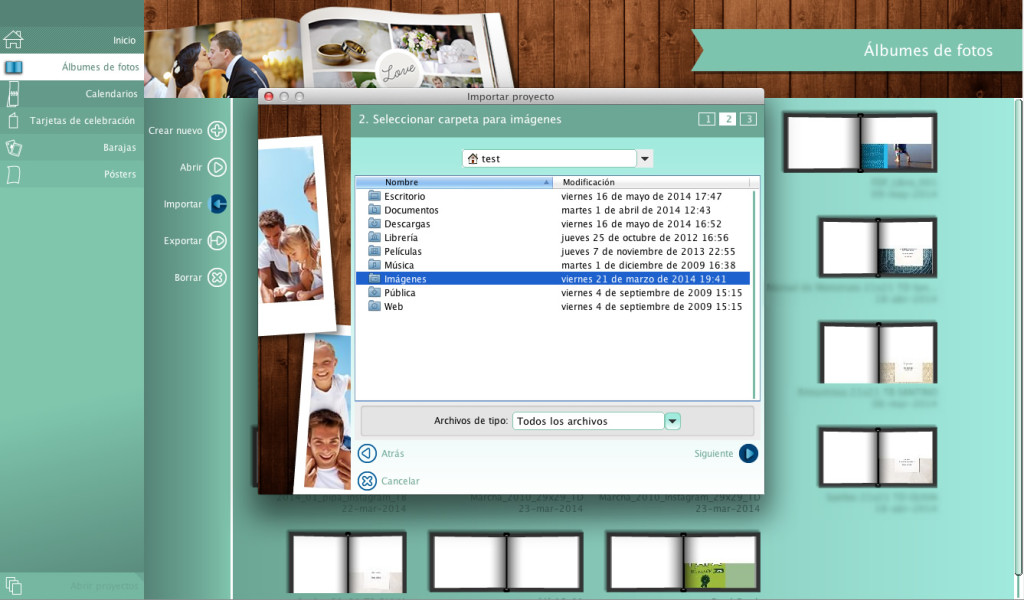
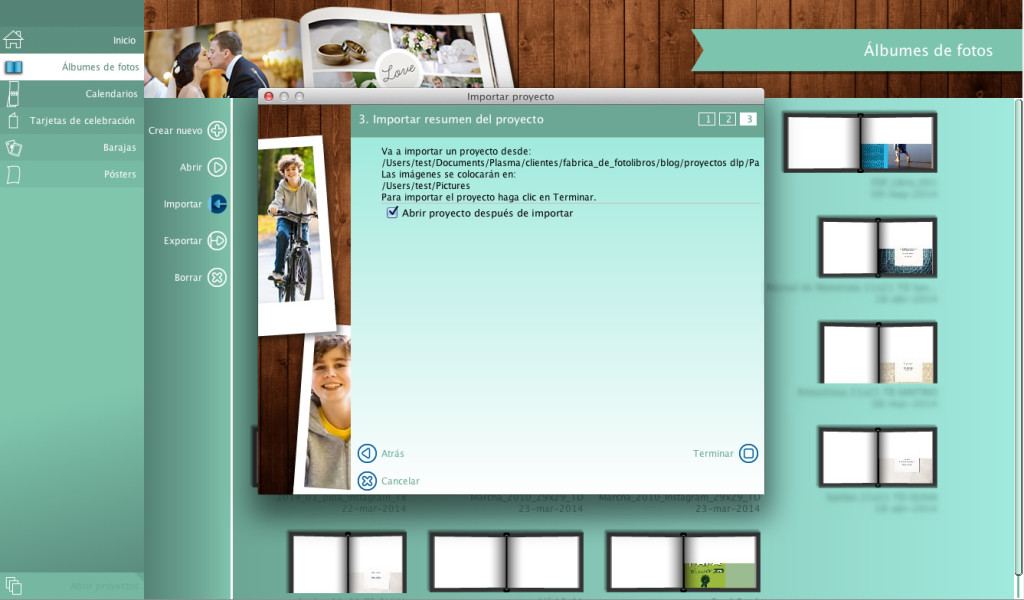
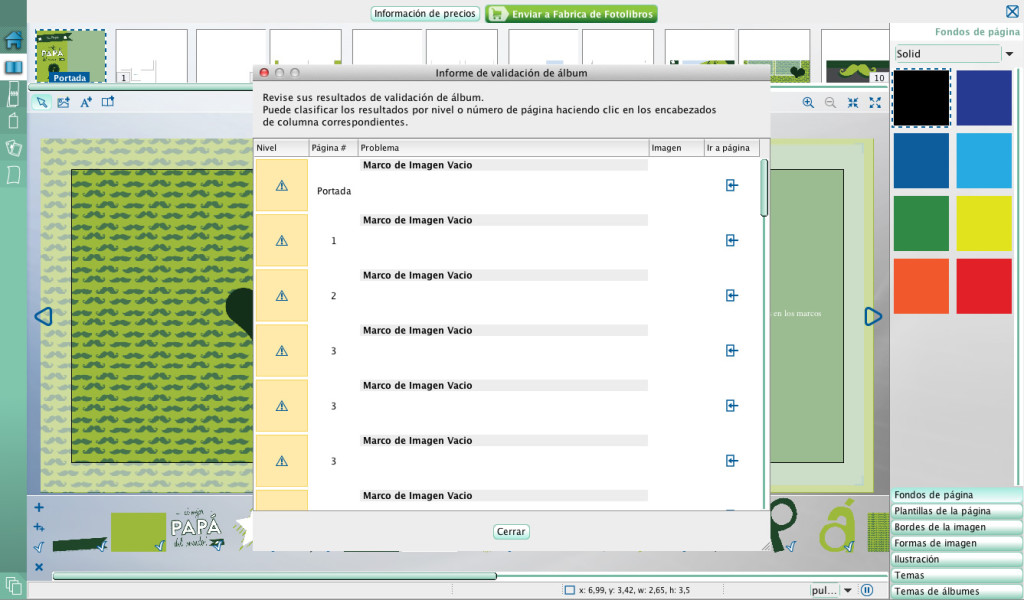

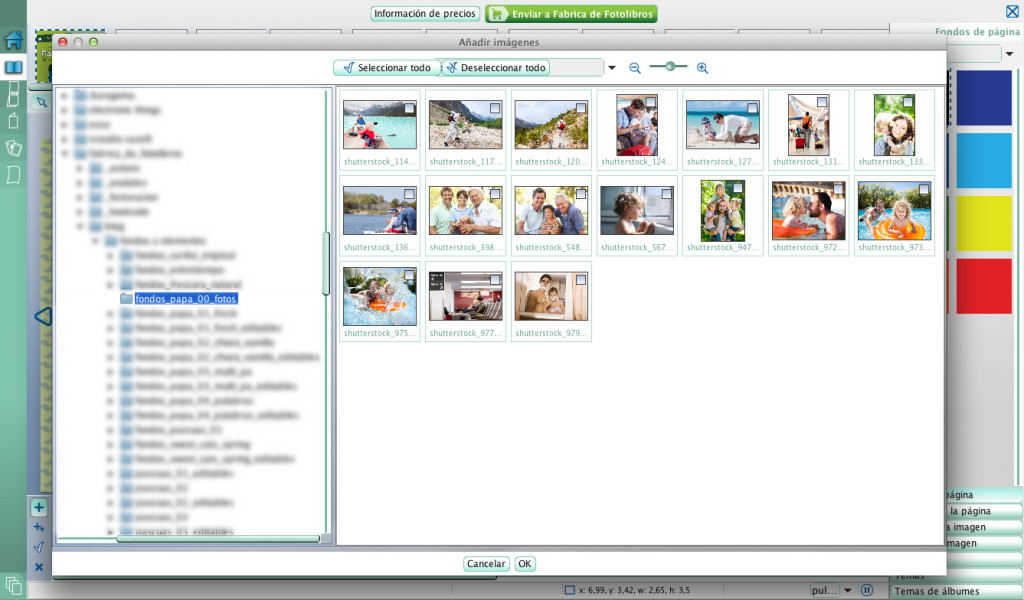
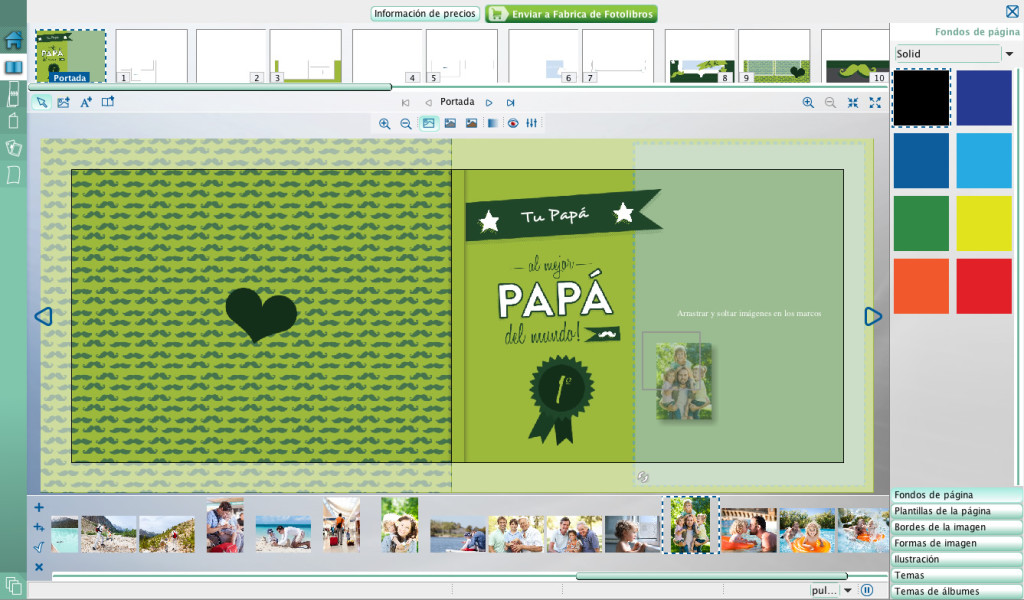
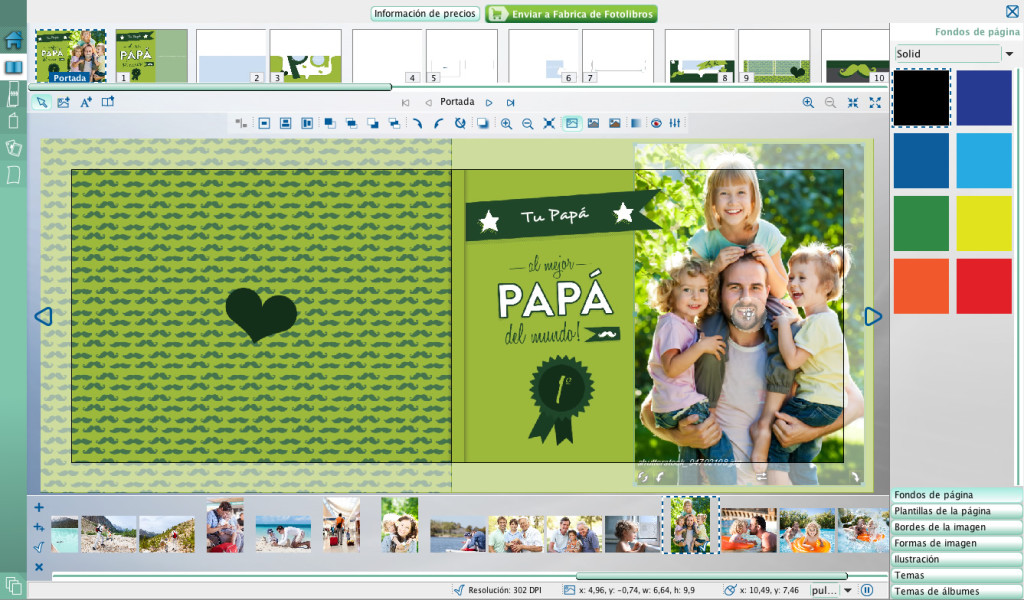
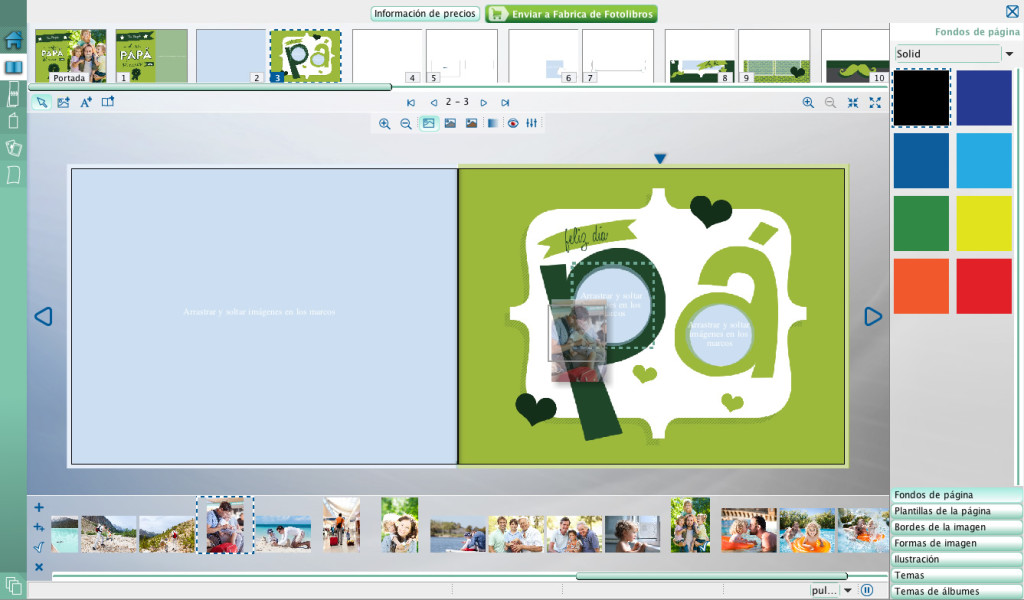
No puedo descargar el archivo, probé de todas las maneras pero no es posible, el de «papá palabras» se descargó perfecto. Pero éste no.
Hola Juli! Lo acabamos de probar y nos descargó bien. Por favor probá haciendo click con el botón derecho del mouse y seleccionando: «guardar enlace como…» (o algo similar, puede ser también «guardar archivo enlazado como…») Avisanos si así te funcionó! Gracias!
Siii funcionó, gracias!!
Excelente Juli! Gracias por avisarnos! Que lo disfrutes!
hola descargue papa fres…y no puedo abrirlo ya q mi compu me diceq no se pueden abrir los archivos q contengan dlp…tengo windows 8..como hlo para el cumple de mi esposo..ago me gustaria usar
Encontrá más cosas interesantes en: http://www.fabricadefotolibros.com/blog/un-regalo-original-para-el-dia-del-padre-en-15-minutos-proyecto-completo-fresh-descargalo-y-manos-a-la-obra/
Copyright © Fabrica de Fotolibros
Hola Marcela!
Para abrir el archivo .dlp primero tenés que abrir nuestro software y desde ahí seleccionar «Albumes de fotos» en el primer menú de la izquierda.
Una vez ahí, en el segundo menú (a la derecha del primero) debés seleccionar «Importar» y seguir las instrucciones en pantalla.
También podés guiarte por los pasos que se mencionan en este artículo: http://www.fabricadefotolibros.com/blog/un-regalo-original-para-el-dia-del-padre-en-15-minutos-proyecto-completo-fresh-descargalo-y-manos-a-la-obra/
Esperamos que lo puedas hacer pero si te surge alguna duda más, estamos para ayudarte!
No puedo descargar el archivo papa fresh. en su momento descargué el programa de fotolibros y luego tuve un problema con la compu y no lo encuentro. tal vez por eso no pueda descargarlo?. se me descarga como winRar. gracias.
Hola Carolina! Lo que te descargás en «papá fresh» es un zip que tenés que deszipear con WinZip o WinRar, y el resultado es un archivo .dlp que luego deberás importar con el software. El hecho de que no tengas o no encuentres el software en tu computadora no afecta la descarga de «papá fresh» pero deberás tenerlo para poner abrir el proyecto. El software en particular lo podés descargar en este link: http://www.fabricadefotolibros.com/descargas.html
Avisanos cualquier otra duda!
Hola Carolina!
Cambiamos los links de descarga de los proyectos completos en nuestro blog así que si lo descargás ahora vas a descargar directamente el archivo .dlp para importar en el software (no un zip). Esperamos que sea de ayuda!
Estoy muy contenta con el fotolibro que recibí hoy de mi casamiento, tanto que ya convencí a mis hermanos que le regalemos un fotolibro a papá para su día!! me encantó este proyecto y los otros del día del padre! tienen que hacer con todos los motivos!!
me encanta! Saludos
Hola Natalia, gracias por tus comentarios! Nos alegra saber que ya estás en camino de armar un fotolibro para tu papá en su día, le va a encantar!
En breve iremos subiendo otros proyectos completos con los diseños que estuvimos preparando!
Hola de nuevo Natalia! Acabamos de subir un nuevo fotolibro completo para el Día del Padre. Te dejo el link: http://www.fabricadefotolibros.com/blog/papa-palabras-proyecto-completo-todas-las-paginas-disenadas-para-que-solo-agregues-tus-fotos/
Que lo disfrutes!